Бывало ли у вас такое: засиделись допоздна за любимым сериалом, проснулись за пару минут до начала работы, и вот вы уже без мотивации смотрите в экран? Или впереди важное совещание, к которому вы не успели подготовить презентацию? Или, может быть, вы отстаете с задачами и остро нуждаетесь в коротком перерыве, чтобы догнать дедлайны?
Знакомо? Не переживайте, у нас есть решение.
Знакомьтесь: симулятор обновления Windows 11 — ваш идеальный и очень смешной способ выбраться из неловкой ситуации. Этот умный инструмент, работающий прямо в браузере, имитирует настоящий полноэкранный процесс обновления Windows. Просто запустите и всё. У вас появляется отличный повод задержаться на встрече или сделать вид, что вы заняты, пока на самом деле отдыхаете или собираетесь с мыслями.
Конечно, пользоваться этим стоит с умом. Если у вас строгое начальство без чувства юмора, возможно, лучше воздержаться. Но если команда у вас веселая и открытая к шуткам, попробуйте этот инструмент как новую палочку-выручалочку для разных проблем.
особенности нашего инструмента поддельное обновление Windows 11
максимально реалистичное обновление Windows 11
Наш инструмент Поддельное обновление Windows 11 в точности повторяет внешний вид настоящего экрана обновления Windows 11: те же цвета, та же компоновка, та же анимация.
настраиваемая продолжительность обновления
Вы можете выбрать, сколько времени будет длиться поддельное обновление, исходя из своих нужд.
настройка начального прогресса обновления
Наш инструмент позволяет установить процент выполнения обновления с самого старта. При запуске симулятора вы увидите экран с этим прогрессом.
полноэкранный режим для максимальной реалистичности
Полноэкранный режим полностью перекрывает ваш рабочий стол, создавая полное ощущение настоящего обновления Windows 11.
как пользоваться поддельным обновлением Windows 11
1. выберите инструмент поддельное обновление Windows 11
Среди других поддельных обновлений на нашем сайте выберите именно Поддельное обновление Windows 11.
2. задайте продолжительность поддельного обновления
Здесь вы определяете, сколько времени будет длиться симуляция. Хотите быстро сходить за кофе — выставьте меньшее время. Нужно отложить презентацию или уйти с работы пораньше — увеличьте продолжительность.
3. установите начальный прогресс обновления
Вы сами выбираете, с какого процента начнется обновление. Хотите, чтобы казалось, что обновление только началось — поставьте низкое значение. Нужно создать видимость, что всё почти завершено — выставьте, например, 80% или больше.
Есть забавная идея: поставить 99% и длительное время и наблюдать, как окружающие терпеливо ждут завершения, ожидая, что вот-вот всё закончится. Это самый веселый способ проверить чью-то выдержку.
4. запустите симуляцию обновления Windows 11
Когда все параметры выставлены, нажмите кнопку «Перезагрузить», чтобы начать симуляцию. Сразу появится экран обновления в стиле Windows 11 с выбранными вами настройками.
5. включите полноэкранный режим
Кликните на значок полноэкранного режима для максимальной правдоподобности. Экран полностью захватит рабочий стол, как при настоящем обновлении Windows 11.
Теперь вы можете расслабиться и наблюдать, как кто-то ломает голову, почему компьютер вдруг начал обновляться.
6. хотите изменить настройки?
Без проблем. Просто нажмите ESC, чтобы выйти из полноэкранного режима. Далее вы сможете изменить длительность или начальный прогресс и снова нажать «Перезагрузить». Всё просто.

примеры использования экрана поддельного обновления Windows 11
Вот забавные идеи для использования нашего симулятора ложного обновления Windows 11:
1. сделайте вид, что заняты, с помощью поддельного обновления Windows 11
Рабочий день завершён, вы хотите немного передохнуть. Но тут появляется руководитель и даёт новое задание. В такие моменты вам нужен способ выглядеть занятым.
Будем честны: делать вид, что вы работаете, реально работая — не лучший способ. Вот тут и выручает симулятор Поддельного обновления Windows 11. Просто запускаете полноэкранный правдоподобный процесс обновления. Никаких усилий, а окружающим кажется, что вы просто ждёте окончания обновления. Вы не халтурите — вы «обновляетесь».
Многие именно так и делают, чтобы создать видимость работы.
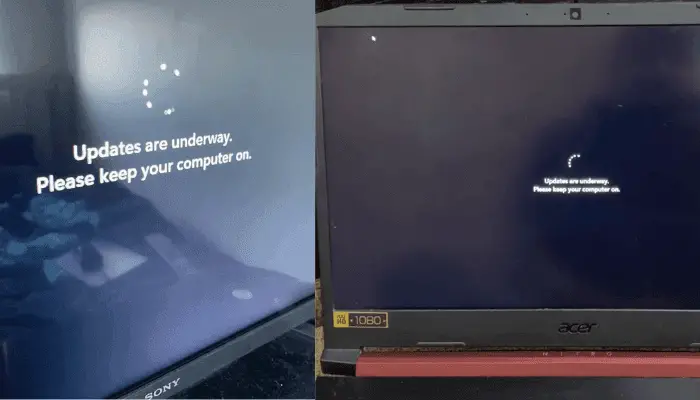
2. пошутите над коллегами с помощью поддельного обновления
Cкучно в офисе? Хочется немного веселья в рутине?
Подождите, пока коллега отлучится, и включите ему на мониторе экран Поддельного обновления Windows 11. Когда он вернётся, вы увидите неподдельное замешательство.
Только быстро признайтесь в шутке, чтобы не довести до переработок или срыва дедлайнов. Всё должно быть по-доброму.
3. используйте обновление как отмазку для отдыха
Сегодня вы уже успели многое и хотите расслабиться. Или это ваш последний рабочий день перед отпуском и не хочется нагружаться.
Этот инструмент — ваш секрет для легального отдыха без угрызений совести.
Просто включите симулятор, пусть экран «обновляется», пока вы спокойно отдыхаете. Для всех компьютер недоступен, а для вас — долгожданная пауза.
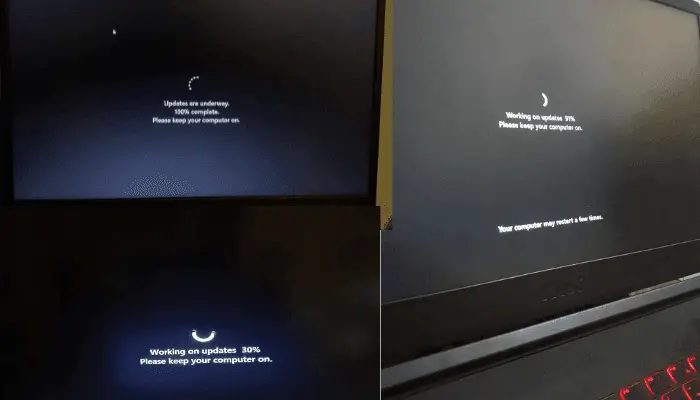
4. отложите презентацию с помощью отговорки об обновлении
Забыли о встрече? Не успели доделать презентацию?
Всё просто: включите экран поддельного обновления и скажите: «Извините, мой Windows 11 завис на обновлении».
Это даст вам 10–15 минут, чтобы закончить подготовку. Такой трюк срабатывает только в непринуждённой атмосфере или среди друзей. В строгих офисах такое лучше не использовать — может выйти боком.
5. запись обучающего видео о процессе обновления
Контент-мейкерам или тем, кто когда-либо пытался записать процесс обновления, известно, как сложно это сделать. Настоящие обновления часто блокируют любые программы для записи экрана, и приходится снимать всё на внешнюю камеру или вовсе не показывать этот этап.
Но умные ютуберы и преподаватели используют наш симулятор обновления Windows 11. Он позволяет записывать процесс «обновления» прямо с компьютера, без тряски камеры и монтажа. Получается профессиональный туториал от начала и до конца.
креативные идеи для поддельного обновления Windows 11
1. розыгрыш на 1 апреля с помощью поддельного обновления
Хотите оригинально и безобидно разыграть друзей на 1 апреля? Симулятор Поддельного обновления Windows 11 — идеальный вариант. Просто дождитесь, пока друг или коллега отойдет от компьютера, и включите ему фейковый экран. Наслаждайтесь замешательством, когда он будет пытаться «починить» зависший апдейт.
2. розыгрыш во время офисного обеда
Хотите добавить драйва в обычный офисный день? Подождите, пока коллега уйдет на обед, и включите на его экране Поддельное обновление Windows 11. Настройте длительность обновления так, чтобы хватило на весь обед.
Главное — убедитесь, что это не помешает срочным делам, и пусть всё будет по-доброму.
3. пошутите над партнёром с помощью симулятора обновления
Попробуйте этот розыгрыш на своём спутнике жизни, который не особо разбирается в компьютерах. Попросите его что-то принести, а пока его нет — включите на ноутбуке поддельное обновление.
Когда он вернётся, сделайте серьёзное лицо: «Это обновление займёт несколько часов». Потом эффектно «почините» ситуацию как компьютерный гений. Может, даже заслужите шоколадку в награду.
как распознать поддельное обновление Windows 11
Хотя симулятор Поддельного обновления Windows 11 выглядит очень правдоподобно, есть несколько признаков, по которым можно отличить фейк:
проверьте, работает ли курсор мыши
При настоящем обновлении Windows 11 мышь не работает: вы не можете ничего выделить или закрыть, никаких всплывающих окон. Попробуйте подвести мышку к верхней части экрана. Если увидите панель браузера или крестик для закрытия, значит, это подделка. На настоящем экране обновления нельзя так просто выйти.

попробуйте сочетания клавиш
Большинство поддельных экранов обновления работают в браузере. Проверьте эти сочетания:
ALT+TAB (переключение между окнами)
CTRL+W или Ctrl+F4 (закрыть вкладку или окно браузера)
ESC (выход из полноэкранного режима)
Если что-то из этого сработало — перед вами фейковый экран.
равномерное движение полосы прогресса
Реальное обновление Windows 11 идёт скачкообразно: то быстро добирается до 30%, то застревает на 60% надолго. Процесс идет неравномерно.
А вот симулятор двигает прогресс ровно, по формуле:
Время на 1% = Общее время / (100 – начальный прогресс)
Если вы видите, что полоса прогресса движется абсолютно плавно — скорее всего, это подделка.
нет истории обновлений
Если есть подозрение на фейк, проверьте историю обновлений:
Параметры > Обновление и безопасность > Центр обновления Windows > Журнал обновлений
Если в нужное время нет соответствующей записи, это точно было поддельное обновление.
контекстное меню браузера по правому клику
Обычно браузер показывает контекстное меню при нажатии правой кнопки мыши, а настоящий экран обновления — нет. Если на экране обновления появляется контекстное меню, это фейк.

Имейте в виду, что некоторые сайты отключают правый клик. Поэтому если меню не появилось, это ещё не гарантия, что перед вами настоящий экран обновления. Но если меню появляется, обновление точно поддельное.
заключение
Поддельное обновление Windows 11 — это весёлый и безвредный способ удивить друзей, коллег или подписчиков в социальных сетях. Наш инструмент с возможностью настройки прогресса, полноэкранного режима и максимально реалистичной графики идеально подходит для розыгрышей и IT-шуток.
Только помните, что важно сохранять лёгкое настроение. Просто запустите симуляцию, устройтесь поудобнее и наслаждайтесь яркими реакциями окружающих.


 Buy me a Coffee
Buy me a Coffee





















